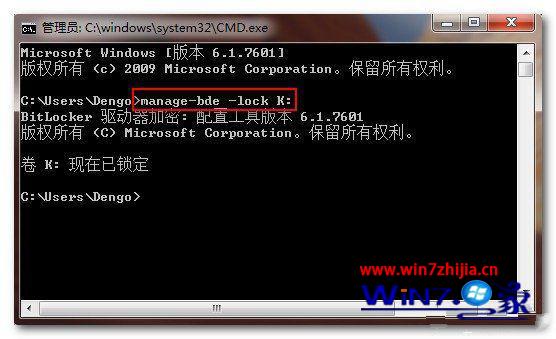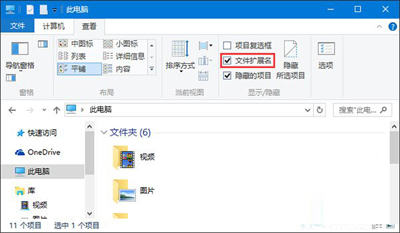萬盛學電腦網 >> windows 8技巧 >> 升級Windows 8後無法打印問題通解
升級Windows 8後無法打印問題通解
無法使用打印機的情況無非是幾種情況:打印機故障、設備連接問題和驅動出錯。但從以上所列故障來看,基本可排除打印機故障和設備連接問題,所以一般可確定為驅動支持的問題。解決的基本思路也很簡單,那就是可以通過更新驅動程序的辦法來解決。但驅動的獲取、更新和安裝都有說道,只有弄清楚這些問題,才能最有效地解決無法打印的問題。
1. 打印驅動 系統更新先行嘗試
將設備插入到電腦上,Windows 8一般會自動檢查並安裝設備驅動程序。但系統自帶的驅動程序不能滿足要求時,Windows會自動上網更新驅動程序。這就對當前的網絡提出了要求。
由於Windows更新驅動需要上網下載,因此首先要保證網絡暢通。通常我們多數人使用包月路由器上網或局域網,這時的網絡問題可通過雙擊任務欄網絡圖標進入設置打開(圖1)。

光有網絡暢通還不一定能順利更新驅動,還需要保證系統自動更新處於開啟狀態,因為Windows是使用系統自動更新來檢查最新驅動程序的。在系統“設置→更改電腦設置”窗口下,點擊“更新和恢復”,然後點擊“Windows更新”,將“選擇安裝更新的方法”選擇為“自動安裝更新(推薦)”一項,即可滿足這一要求(圖2)。

小提示:
也許在等待系統下載了驅動程序後,卻發現打印機仍然無法被驅動。這時,有可能是系統沒有正確安裝下載的驅動所致。這種情況下可能需要手動安裝下載的驅動更新。因為在Windows更新中,一些可選更新不會被自動安裝,需在安裝過程中出現問題的一些驅動,Windows也會暫停並發出通知,需要用戶選擇才能安裝這些更新,但如果你忽略了這些提示,則其實驅動雖然是下載了,但卻沒有被安裝,因此不能發揮作用。在這種情況下,需到“Windows更新”窗口中,點擊“檢查更新”,在“可選”之下,點擊下載的驅動程序,單擊“安裝”進行安裝(圖3)。注意在安裝之後,要從“關機”菜單中選擇“重啟”,重新啟動一下系統,以使驅動生效。

2. 更新無效 官方網站尋求驅動
如果用以上方法仍然無法將打印機驅動起來,那麼可通過打印機型號,訪問打印機官方網站,在技術服務頻道尋找驅動下載,按產品類別、型號,下載對應的驅動程序(圖4)。

小技巧:
如果是新近購置的非名牌打印機,若有該打印機自帶的驅動光盤,也許其中會有支持Windows 8的驅動程序。對於無光驅的電腦,可在另一台電腦上將驅動光盤用軟碟通工具打包為ISO文件,然後將此文件拷貝到你的電腦上,在Windows 8.1下直接雙擊此文件,虛擬出一個光驅來,直接運行其中的安裝文件AutoRun或Setup,安裝驅動程序(圖5)。

有的設備也許相對較老,不一定能順利搜索的合適的針對最新版Windows的驅動程序,但這也不表示該設備就該在Windows 8.1系統下報廢。也許還有高手已經解決或能解決這個問題。此時,我們可以通過兩種渠道來尋求解決之道。
首先可以通過系統提供的“硬件和設備疑難解答”查找可用的方案。在Win+C彈出的浮動面板中點擊“搜索”,輸入“疑難解答”後點擊“硬件和聲音”,再點擊“使用打印機”(圖6),按提示進行操作看是否能夠解決。

此外,我們可以連接微軟社區論壇硬件和驅動程序頁面(http://dwz.cn/Dpy5A),查看或搜索其他用戶針對此設備的相關提問和有無現成的解決方案。當然,如果沒有合適的答案,也可以留下情況的詳細描述,說不定不就就會招來高手和熱心人為你定制的驅動或解決方案呢(圖7)。

3. 兼容模式 或可解決驅動難題
如果實在找不到最新版的驅動程序,還可嘗試從尋找設備在Windows 7下的驅動,讓驅動程序以Windows 7兼容模式運行,或許可以解決問題。
小提示:
此外,還可以安裝驅動精靈、驅動人生等專用驅動管理管理工具,接上並打開打印機,用此類工具自動掃描系統打印設備,然後為打印設備安裝驅動程序。注意需要聯網下載驅動。